فهمیدن اینکه آیفون شما پس از وارد کردن چند inco کاملاً قفل شده است خسته کننده است. وقتی میگوییم تنظیم مجدد، همه میدانند که داده های شما به طور کامل پاک میشوند. با این حال نگران نباشید؛ شما همچنان می توانید از آیفون قفل شده خود در iTunes پشتیبان تهیه کنید. این زمانی امکان پذیر است که دستگاه شما با iTunes همگام شود. در غیر این صورت، باید یک حالت بازیابی را برای دور زدن و حذف رمز عبور وارد کنید. این روش به خصوص برای کسانی که غیر فنی هستند مشکل است. کارآمدترین روش برای پشتیبان گیری از آیفون قفل شده بدون iTunes، استفاده از FoneDog iOS Data Backup & Restore است. این ابزار تضمین می کند که تمام داده های شما ایمن هستند و از دست رفتن داده ها دور می شوند. جلوتر به نحوه بک آپ گرفتن از آیفون قفل شده با نرم افزار خواهیم پرداخت.
برای علاقه مندان به تعمیرات نرم افزاری و سخت افزاری موبایل آموزشگاه کاردانش با برگزاری دوره آموزش تعمیرات موبایل فرصتی مناسب جهت کسب تجربه و مهارت برای تعمیر انواع گوشیهای اندروید و آیفون فراهم آوره است.
دوره آموزش تعمیرات آیفون شامل تمام موارد نرم افزاری و سخت افزاری آیفون، به مواردی از جمله بکاپ گرفتن از آیفون قفل شده، به صورت تخصصی پرداخته خواهد شد. ویژگی های اموزشگاه کاردانش، اساتید مجرب و ماهر، تیم کاری متخصص شامل پشتیبانان دائمی، استراتژیسا های برنامه های کلاسی و مشاورین فعال شبانه روزی میشود. شما میتوانید سوالات خود را در هر زمان با مشاورین ما مطرح نمایید.
بکاپ گرفتن از آیفون قفل شده

بک آپ گرفتن از آیفون قفل شده با iTunes
در این مرحله، به جز تهیه نسخه پشتیبان یا تنظیم مجدد، هیچ کاری نمیتوانید با دستگاه انجام دهید. اگر از iTunes برای پشتیبانگیری از آیفون خود استفاده کردهاید؛ در پشتیبانگیری از آیفون قفل شده مشکلی نخواهید داشت. در صورتی که iTunes دستگاه شما را تشخیص ندهد؛ ما یک راه حل برای حل این مشکل انجام خواهیم داد. اگر آیتونز آیفون شما را شناخت:
- iTunes را اجرا کنید.
- آیفون را از طریق کابل USB وصل نمایید.
- Back Up Now را پیدا کرده و روی آن کلیک کنید.
بسته به میزان داده ای که در آیفون دارید؛ ممکن است پشتیبان گیری کمی طول بکشد. پس از تکمیل نسخه پشتیبان، اکنون میتوانید به تنظیم مجدد کارخانه ادامه دهید. تنها راهی که میماند در صورت همگام نشدن آیفون با iTunes؛ صفحه رمز عبور آیفون را دور بزنید یا حذف کنید. شما باید وارد حالت بازیابی شوید. رمز عبور را به طور کامل حذف نمایید. روش پیچیده و بسیار فنی است. با این حال، این نکته ای که به شما آموزش میدهیم؛ siri را در بر میگیرد. اگر siri را قبل از قفل شدن از آیفون خود فعال کرده باشید. این روش ممکن است کارساز باشد یا حتی نباشد. اما هنوز ارزش امتحان کردن را دارد:
- دکمه Home را فشار دهید؛ و نگه دارید تا siri بالا بیاید.
- زمان فعلی را از siri بپرسید.
- وقتی سیری زمان را روی صفحه نمایش شما نشان میدهد؛ روی تصویر ساعت ضربه بزنید.
- گزینه Timer و سپس When the Timer Ends را انتخاب کنید.
- برای خرید آهنگ های بیشتر در لیست آهنگ های زنگ به بالا بروید.
- دوباره دکمه Home را فشار دهید.
این به شما شانس کامل برای بازنشانی رمز عبور در تنظیمات خود میدهد. این نکته برای مدت طولانی باقی نمیماند و شما را دوباره قفل میکند، بنابراین باید در تغییر رمز عبور سریع باشید. برای انجام این کار به تنظیمات بروید. سپس Touch ID & Passcode یا FaceID & Passcode را انتخاب کنید. روی Change Passcode ضربه بزنید.
نحوه ورود به حالت ریکاوری
- iTunes را باز کنید.
- آیفون قفل شده خود را از طریق کابل USB وصل نمایید.
- در حین اتصال آیفون خود را اجباری ریستارت کنید.
- وقتی آن را روی صفحه دیدید؛ Restore را فشار دهید.
- اجازه دهید iTunes سیستم عامل را دانلود کند. این فرآیند به مدت حدود 15 دقیقه یا بیشتر طول خواهد کشید.
- هنگامی که آیفون از حالت ریکاوری خارج شد؛ ممکن است لازم باشد دوباره راه اندازی مجدد نیرو را تکرار کنید.
- پس از اتمام حالت بازیابی، راه اندازی را تمام کنید.
- اکنون که صفحه رمز عبور را دور زدید؛ میتوانید نسخه پشتیبان خود را بازیابی کنید.
- به تنظیم آیفون خود ادامه دهید. همچنین میتوانید یک رمز عبور جدید در تنظیمات خود ایجاد کنید.
نحوه پشتیبان گیری از آیفون قفل شده بدون iTunes
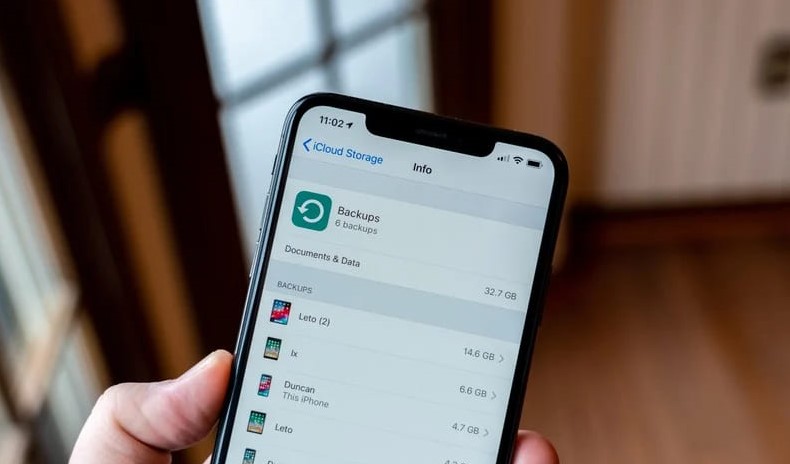
اگر روشهای بالا کار نکردند؛ یا برای شما نامناسب بودند. ایمنترین و سریعترین راه برای پشتیبانگیری از آیفون قفل شده؛ استفاده از FoneDog iOS Data Backup & Restore است. پشتیبان گیری و بازیابی اطلاعات iIOS با یک کلیک برای پشتیبان گیری از کل دستگاه IOS در رایانه خود، امکان پیشنمایش و بازیابی هر موردی از نسخه پشتیبان به دستگاه را فراهم کنید. آنچه را که میخواهید از نسخه پشتیبان به رایانه خود صادر نمایید. بدون از دست دادن اطلاعات در دستگاه ها در طول بازیابی، آیفون اطلاعات شما را بازنویسی نخواهد کرد.
پشتیبانگیری و بازیابی اطلاعات FoneDog iOS
پشتیبانگیری و بازیابی دادههای FoneDog iOS طیف کاملی از فایلها را برای پشتیبانگیری از مخاطبین، سابقه تماس، پیامها، فایلهای رسانهای و موارد دیگر تنها با یک کلیک در اختیار شما قرار میدهد.
دو حالت پشتیبان گیری از داده ها
- استاندارد
- رمزگذاری شده
با پشتیبانگیری و بازیابی دادههای FoneDog iOS، میتوانید در هر زمان از آیفون خود بدون بازنویسی نسخههای پشتیبان قدیمی پشتیبان تهیه کنید. در واقع هر بار که دستگاه iOS خود را به این نرم افزار متصل میکنید؛ یک فایل پشتیبان جداگانه نگه میدارد.
نحوه بک آپ گرفتن از آیفون قفل شده با نرم افزار
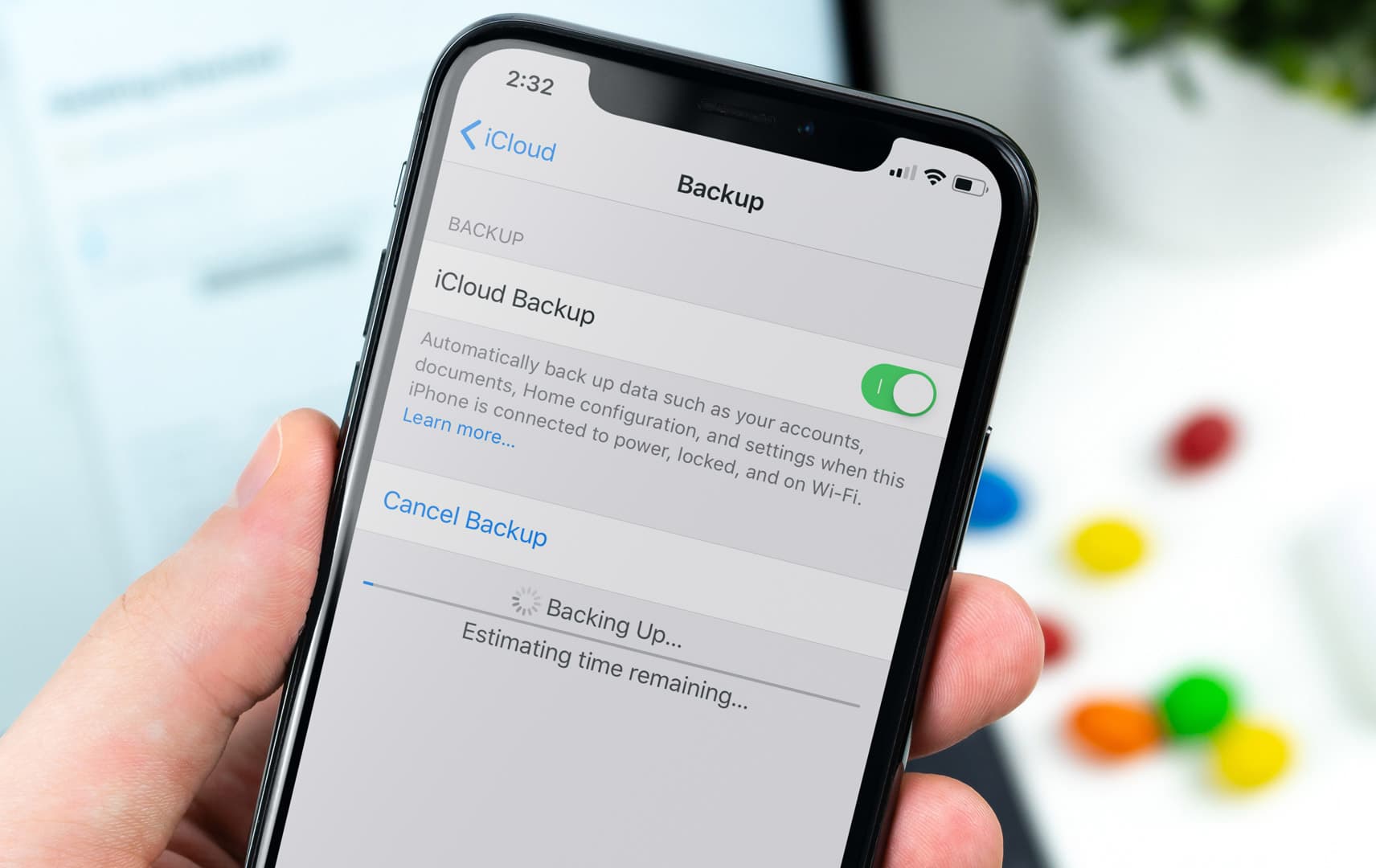
- FoneDog iOS Data Backup & Restore را روی رایانه خود نصب کنید.
- نرم افزار را اجرا کنید.
- آیفون قفل شده را به کابل USB وصل کنید.
- پشتیبانگیری و بازیابی اطلاعات iOS را از منو انتخاب نمایید.
- حالت پشتیبان خود را -Standard یا Encrypted انتخاب کنید.
- نوع فایل هایی را که میخواهید پشتیبان بگیرید.
- روی Next کلیک کنید.
- منتظر بمانید تا فرآیند تکمیل شود.
- پس از اینکه پشتیبان گیری را در آیفون قفل شده با FoneDog iOS Data Backup & Restore انجام دادید. اکنون میتوانید دستگاه خود را به طور کامل بازنشانی کنید.
- بلافاصله پس از تنظیم مجدد، میتوانید آیفون خود را مجددا متصل کنید. سپس این نرم افزار را برای بازیابی نسخه پشتیبان باز کنید.
بازیابی اطلاعات آیفون قفل شده
- به سادگی جدیدترین فایل پشتیبان را از نرم افزار پیدا کرده و انتخاب کنید.
- اجازه دهید فایل پشتیبان اسکن شود. سپس منتظر بمانید تا کل فایل ها استخراج شوند.
- پس از آماده شدن فایل های داخل بک آپ، میتوانید آنها را به آیفون یا کامپیوتر خود بازیابی کنید.
- FoneDog iOS Data Backup & Restore صفحه گذرواژه را در آیفون شما حذف نخواهد کرد.
- همچنان باید بازنشانی کارخانه را انجام دهید و پشتیبان را بازیابی کنید.



2 دیدگاه در “نحوه بک آپ گرفتن از آیفون قفل شده”
سلام من گوشی آیفون ایکسم خاموش شده و روشن نمیشه مشکل از شارژرم نیست و اصلا علامت شارژ رو صفحه ظاهر نمیشه حتی وقتی تو شارژم نیس دکمه پاور رو نگه میدارم علامت سیم شارژر نمیاد ! با ریست فکتوری درست میشه ؟ و اگه بخوام قبلش بک آپ بگیرم چون نمیخوام عکسامو از دست بدم با گوشی خاموش چطور میشه انجام داد چون تو مراحل یه مرحله رمز گوشی رو وارد میکردش
سلام دوست عزیز چند تا مطلب هست
1 بهتره همیشه ایمیل وحالت sync گوشیت فعال باشه چون بک اپ به صورت خودکار گرفته میشه
2 در حالت خاموش بک اپ نمیتونی بگیری
3 بهتره ببرید تعمیرکار موبایل اول تست کنند مشکل سخت افزاری نباشه بعد نرم افزاری در این حالت خرابی موبایلتون
4 تعمیر کار موبایل تست جریان کشی میگیری اگر از حالت استاندارد بیشتر بود که سخت افزار اگر طبیعی باشه نرم افزار هست
البته این پیشنهاد بنده هست اگر درست نشد بگید که استاد آموزشگاه بتونه کمکتون کنه
پایدار باشید